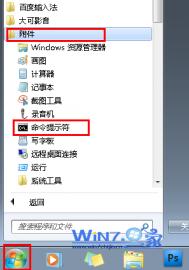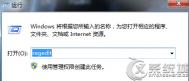巧妙修复Win7中EXE图标丢失的故障
1、首先点击电脑左下角的开始按钮,在菜单中选择所有程序--附件--命令提示符项;

2、在打开的命令提示符窗口中输入下面的命令并回车,
taskkill /im explorer.exe /f
cd /d %userprofile%appdatalocal
del iconcache.db /a
start explorer.exe
(本文来源于图老师网站,更多请访问https://m.tulaoshi.com)exit
3、完成之后就可修复EXE图标丢失的故障了。
Win7系统下如何禁止U盘使用
首先,按组合键Win+R(Win就是在ctrl和alt中间的键)打开运行,然后输入regedit.exe,如下图所示:

按回车键,进入注册表编辑器并依次展开"HKEY_LOCAL_MACHINE→SYSTEM→CurrentControlSet→services→USBSTOR"找到"Start"项,然后单击右键在弹出的窗口中将数值数据框中的默认值3改为4点击确定即可。

此时当u盘插入电脑后就不会再运行起来了,当需要恢复运行时请回到注册表编辑器中将Start的值修改回默认值3即可解除屏蔽u盘的效果。
(本文来源于图老师网站,更多请访问https://m.tulaoshi.com)win7音量小喇叭不出现音量调节按钮解决方法
右键是有反应,点击左键应该出现声音级别的调节,但是现在点击左键一点反应都没有。
解决方法:这种时候只要在注册表里的启动项恢复被删除的项就行。开始运行输入regedit打开注册表以后,依次打开HKEY_LOCAL_MACHINESOFTWAREMicrosoTulaoshi.ComftWindowsCurrentVersionRun在它的右窗口新建字串"Systray"(在Run上右键点新建),键值(在Systray上双击编辑)为"c:windowssystem32Systray.exe"。
注:更多精彩教程请关注图老师电脑教程栏目,图老师电脑群:189034526欢迎你的加入
修改Win7系统文件夹图标技巧
1、首先鼠标有你你想要更改图标的文件夹,选择属性选项;

2、然后在属性对话框中切换到自定义选项卡下,点击更改图标按钮;

3、然后我们会看到系统提供了不少的图标,选择你自己喜欢的可以,如果觉得系统自带的不喜欢的话就点击浏览选择自己的图标,找到保存的图标或者应用程序即可。

注:更多精彩教程请关注图老师电脑教程栏目,图老师电脑办公群:189034526欢迎你的加入
Win7系统局域网共享设置解决方案
Win7系统的网络功能比XP有了进一步的增强,使用起来也相对清晰。但是由于做了很多表面优化的工作,使得底层的网络设置对于习惯了XP系统的人来说变得很不适应,其中局域网组建就是一个很大的问题。默认安装系统后不但同组内的Win7系统互相不能共享访问,而且最头疼的问题是组内的XP系统计算机更难互访。针对这个问题,从网络上收集了一些这方面的资料,结合自己在调试过程中的情况,通过以下步骤基本能够解决XP与Win7局域网共享设置的问题。不到之处请网友谅解指正。
一:必要点
1、需要是管理员权限的帐户
2、所有入网的计算机都要在相同的IP段,比如都为192.168.1.X(2≤X≤255)
3、所有入网的计算机都要在相同的工作组,比如都在WORKGROUP组
4、所有入网的计算机都要开启来宾账户,默认账户名为:guest。
5、关闭任何第三方的防火墙软件,或者进行一些相关设置(很重要)。Windows自带的防火墙。如果没有把它关闭的话,也需要进行一些设置才可以。打开Windows防火墙---例外---勾选 文件和打印机共享---确定---保存。 XP系统,在 常规 选项卡中,要去掉不允许例外 前面的勾。
6、所有入网的计算机的操作系统必www.Tulaoshi.com须有正确的权限设置(这是重点)
7、XP,是指Windows XP Professional 版本。其中所述的部分方法,并不适用于Windows XP Home Edition。
8、Win7,是指Windows 7。不同版本的Win7可能存在一定的差异。如果你用的是Home Basic版本,就不要再往下看了,因为Home Basic不提供文件共享功能。。
二:必须开启的服务
右键点击我的电脑 或计算机管理----服务和应用程序,打开服务或者用WIN R打开 运行---输入services.msc回车,打开服务设置
将以下服务的[启动类型]选为[自动],并确保[服务状态]为[已启动]
Server
Workstation
Computer Browser
DHCP Client
Remote Procedure Call
Remote Procedure Call (RPC) Locator
DNS Client
Function Discovery Resource Publication
UPnP Device Host
SSDP Discovery
TIP/IP NetBIOSHelper //这个很重要,其他的条件即使都满足了,没有这个也不行。三:基本设置
A: XP系统:
下载XP局域网一键共享,按里边的操作设置后,重启即可。
XP系统文件共享:右键单击要共享的文件夹,选择[共享和安全],勾选 在网络上共享这个文件夹。
B:Win7系统:
1.网络和共享中心---点击 网络 右边的 自定义---将网络类型设置为 专用网络
2.共享和发现---启用 网络发现、文件共享、打印机共享。密码保护的共享则可以设置为关闭。
3. 跨操作系统的打印机共享涉及到驱动的问题,为了避免麻烦,建议不要跨操作系统共享打印机。
4.访问策略设置
用WIN R打开 运行---输入secpol.msc回车,打开本地安全设置
安全设置----本地策略----安全选项
帐户: 使用空白密码的本地帐户只允许进行控制台登录,设置为 已禁用。
此选项默认为 已启用。这是很关键的一步,因为很多人的电脑都是没有加密码的的。如果你当前使用的帐号没有密码的话,只允许控制台登录,就无法通过 网上邻居(XP)或网络(Vista)来访问了。所以此处需要禁用。
网络访问: 不允许 SAM 帐户和共享的匿名枚举] ,设置为 已禁用。
此选项默认为 已禁用。Windows 允许匿名用户执行某些活动,如枚举域帐户和网络共享的名称。这提供了方便,也带来潜在的风险。有的版本的系统(比如GhostXP电脑公司版)为了安全起见,将其设置为启用,但这样一来,局域网其它电脑就会无法查看你共享的内容了。
网络访问: 本地帐户的共享和安全模型,设置为 仅来宾。
此选项对加入了域的计算机默认为[经典],对独立的计算机默认为[仅来宾]。这是一个共享安全的辅助选项。小规模局域网内部的计算机彼此之间都是信任的,不存在非法访问的问题,为了方便起见,建议使用 仅来宾 方式。而使用 经典 模式可以更好地划定共享资源的访问权限,对于规模稍大的局域网,为了防止共享的资源被非法访问,就可以使用这种方式。
安全设置---本地策略---用户权利指派
从网络访问此计算机: 查看有没有本机来宾帐户即guest,如果没有就加上。
拒绝从网络访问这台计算机:查看有没有本机来宾帐户名,如果有就删除。
5. Win7系统文件共享设置
文件夹右键---共享---选择要与其共享的用户---点击黑色的小三角箭头---在下拉菜单中选择---everyone(这个列表中的所有用户)。
注意:在进行以上设置之前共享过的文件夹,可能需要重新共享后才能被正常访问。比如说以前使用 经典 模式共享了该文件夹,改为 仅来宾 模式后再访问就会出错,提示没权限。解决的办法就是先取消共享,再重新共享。
ps:防火墙没必要关闭,毕竟开方共享不是开放黑客!安全依然重要,在享有共享的时候,不能丢弃安全。
防火墙只要设定开放端口139和445的TCP口,还有137和138的UDP口就可以了。
另外,在服务中,确保TCP/IP NetBIOSHelper服务是自动的没错,但是并不等于这个功能在WINS下启用了,必须还得到网卡的TCP/IP设置里,WINS里面打开TCP/IP上的NETBIOS启用勾勾,这才能真正生效!没这玩艺,就算前面所有工作都做到家了,还是不容易通!就算偶尔通了,也是暂时通,时而通时而不通,通通断断、断断通!只要这个小勾勾打上,就能稳稳地通!
另外再补充
对于刚刚玩共享的人,有时会找不到该开什么窗口该按哪个钮才能看到对方,Win7和XP还有蛮大的区别。
XP下,一切设置好了,是点网上邻居进去的,或我的电脑文件夹里左边的按钮中,也有网上邻居。不过因为各种复杂的原因,并不是每个XP电脑都能在这里看到共享的Win7电脑,概率只有50%,原因非常复杂,若没看到,可以点网上邻居左边的查看工作组计算机,如果Win7端设定好的话,那一定会在工作组计算机中列出,然后就可以进行操作了。
Win7下,很多很多人会直接去点家庭网络的自动发现按钮,玩命地点,结果只有一个,未找到共享计算机,这种事情我碰到不少了,别往这方向努力了,这是给Win7和Win7之间家庭内网搞的按钮,就算两个Win7都未必能通,白费力!
真正顶用的,直接点开桌面的计算机文件夹,左边的一排按钮里就有网络二字,直接点这玩艺儿,一切共享的机机统统跑出来。
这些是经历过多次实战的经验而已,哈哈!
注:更多精彩教程请关注图老师电脑教程栏目,图老师电脑群:189034526欢迎你的加入
解决win7开机提示Group Policy Client服务未能登陆
1、首先在计算机开机的时候按下键盘F8进入安全模式,然后记下用户电脑需要登录的用户名,也就是出现问题无法登录的用户名;

2、打开运行对话框,然后输入regedit.exe,回车进入注册表;

3、在打开的组册表编辑器中,鼠标右击 HKEY_CURRENT_USER选择权限选项;

4、在弹出的权限对话框中,单击添加按钮;

5、然后在输入对象名称一框中输入刚才记录的用户名,点击确定按钮;

6、然后回到权限窗口,就可以看到组或用户名中多出一个用户ekbtext,选中它,然后勾选权限栏中的完全控制,然后点击确定按钮即可;

7、类似的方法我们要在添加一个名为system用户,并设tulaoshi.com置完全控制权限;

8、然后退出注册表,重启计算机就会发现问题解决了哦。
Win7系统的内存诊断工具在哪
1、首先鼠标点击开始菜单按钮,在菜单列表中选择控制面板选项;

2、然后在控制面板上方选择大图标,然后选择点击管理工具项;

3、接着在弹出来的管理工具界面中就可以看到windows内存诊断工具了,是不是很简单呢。

注:更多精彩教程请关注图老师电脑教程栏目,图老师电脑办公群:189034526欢迎你的加入